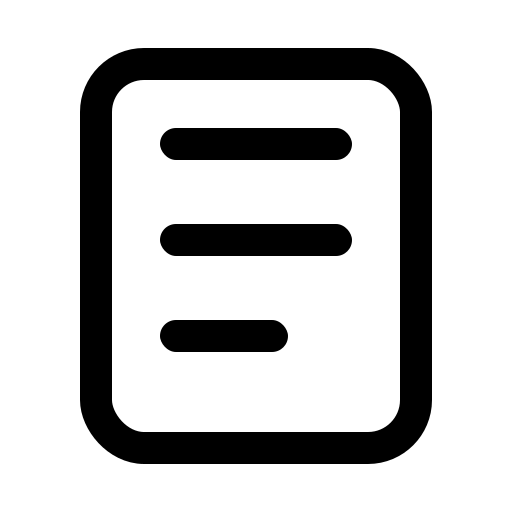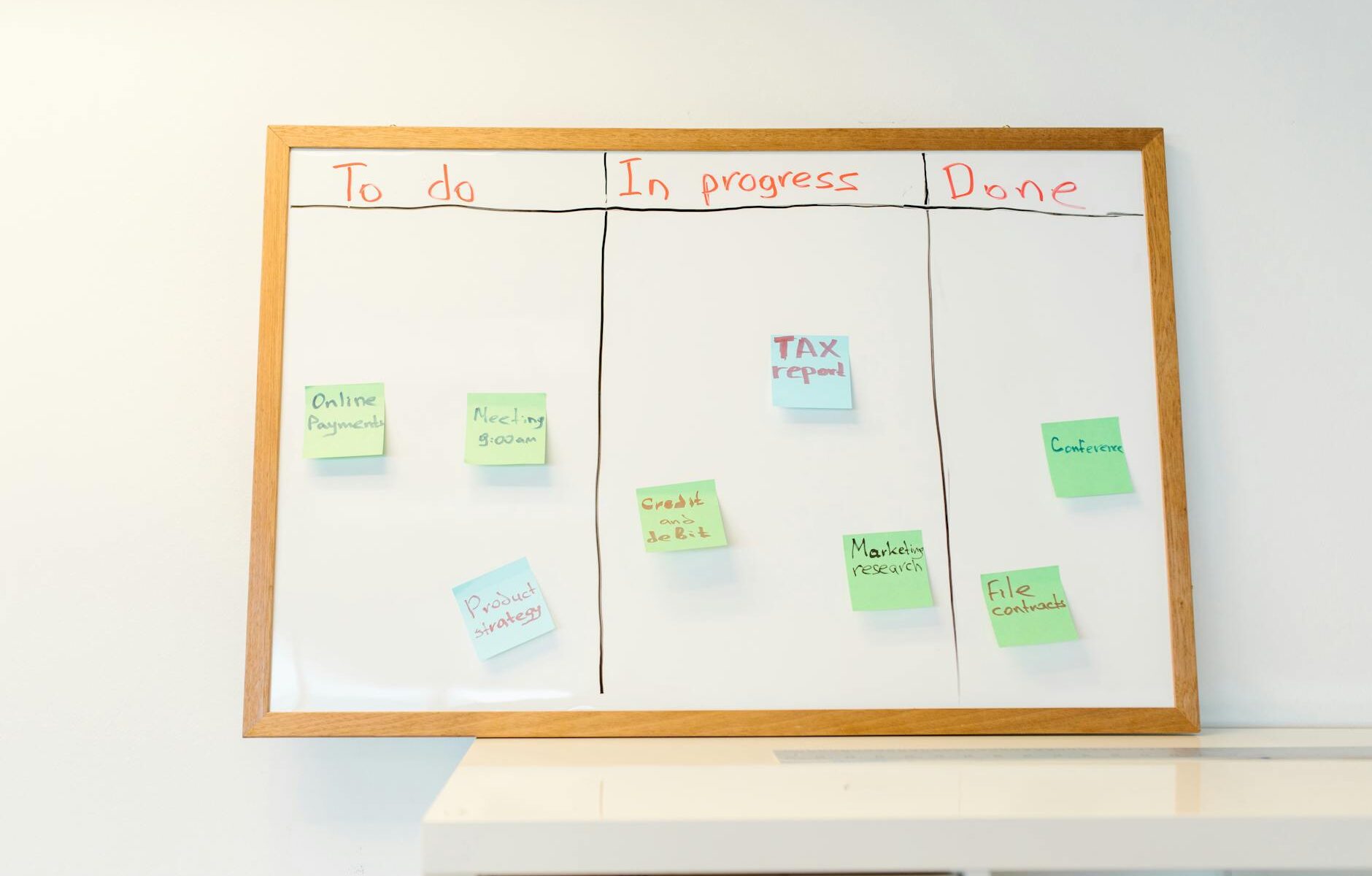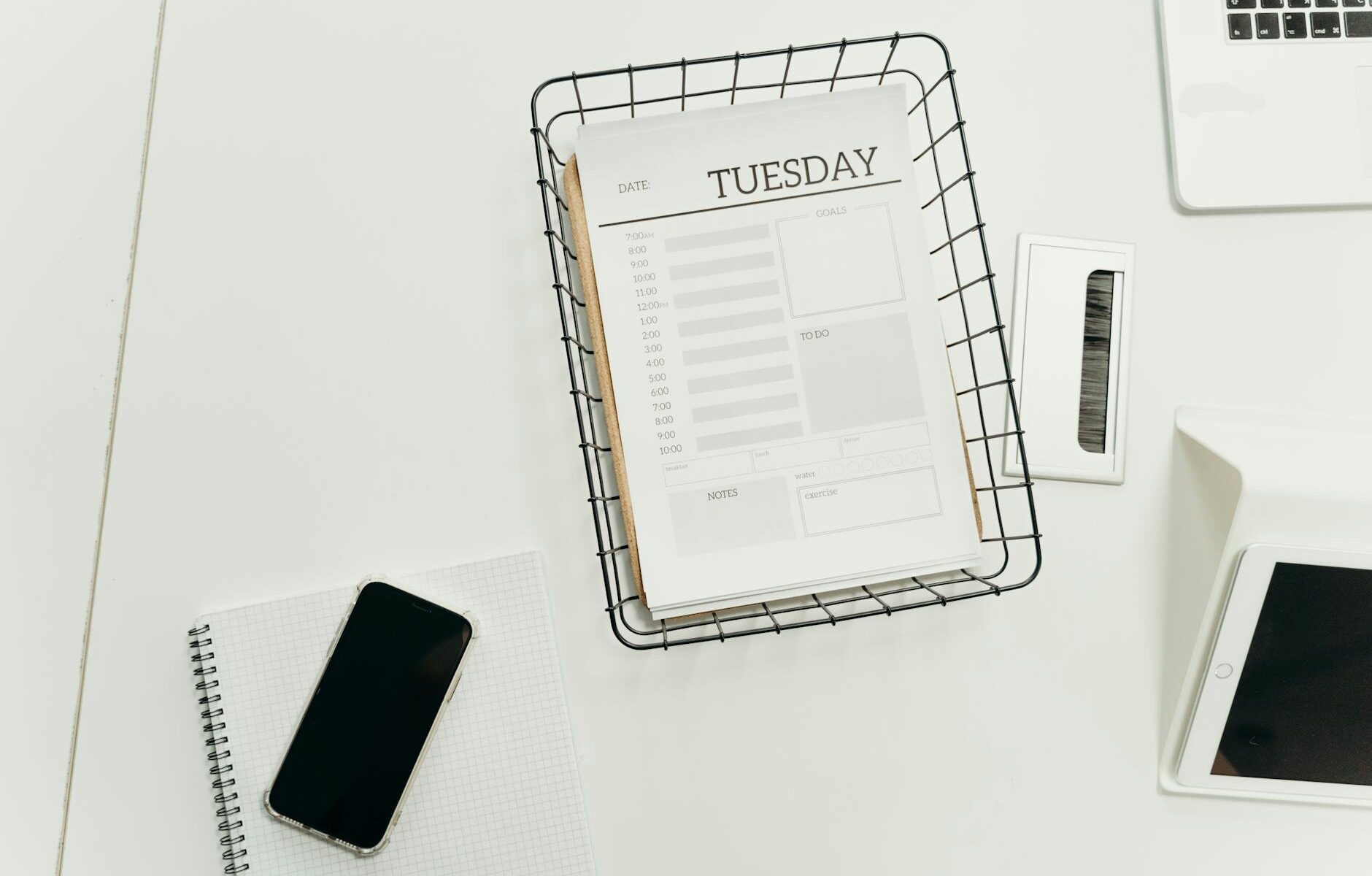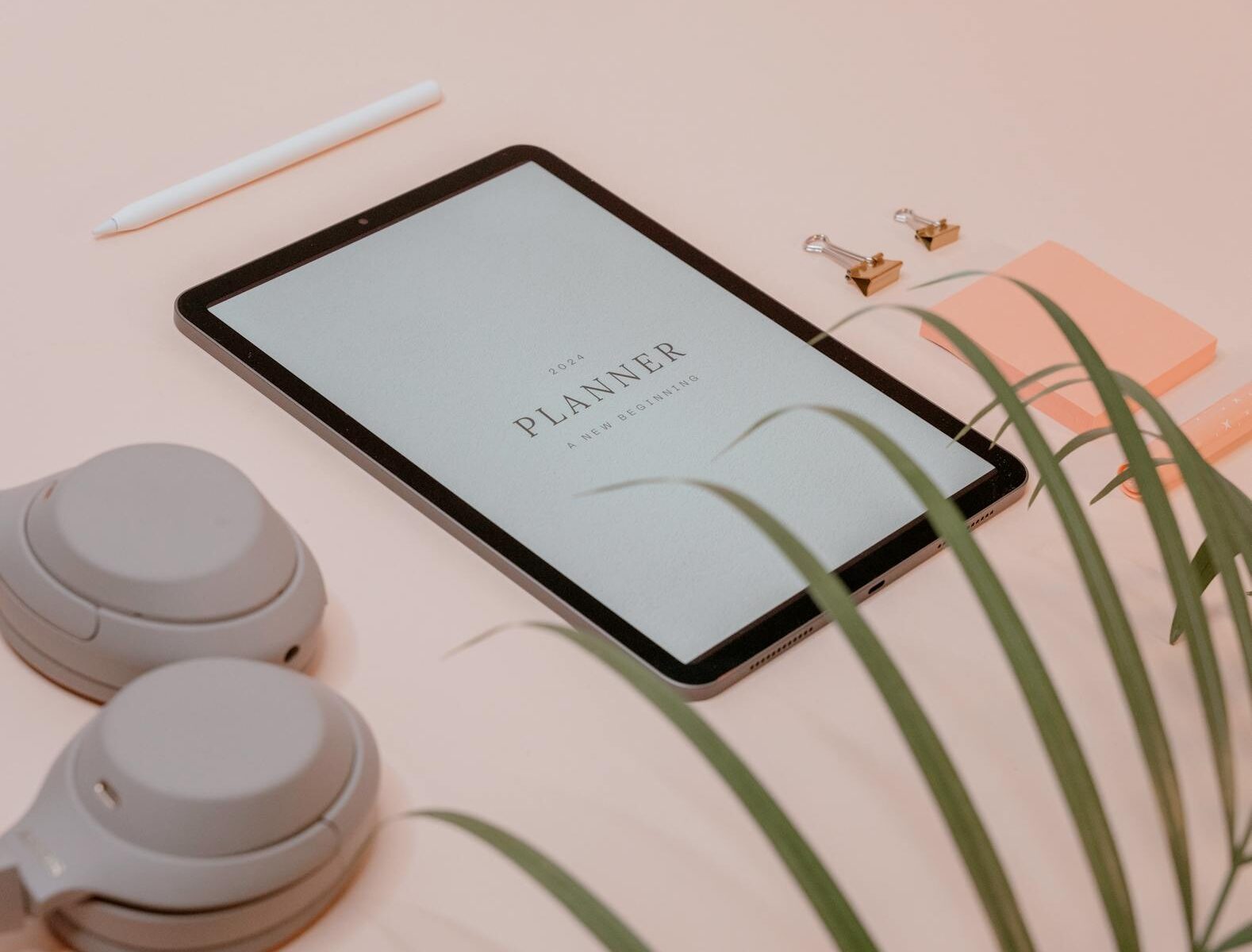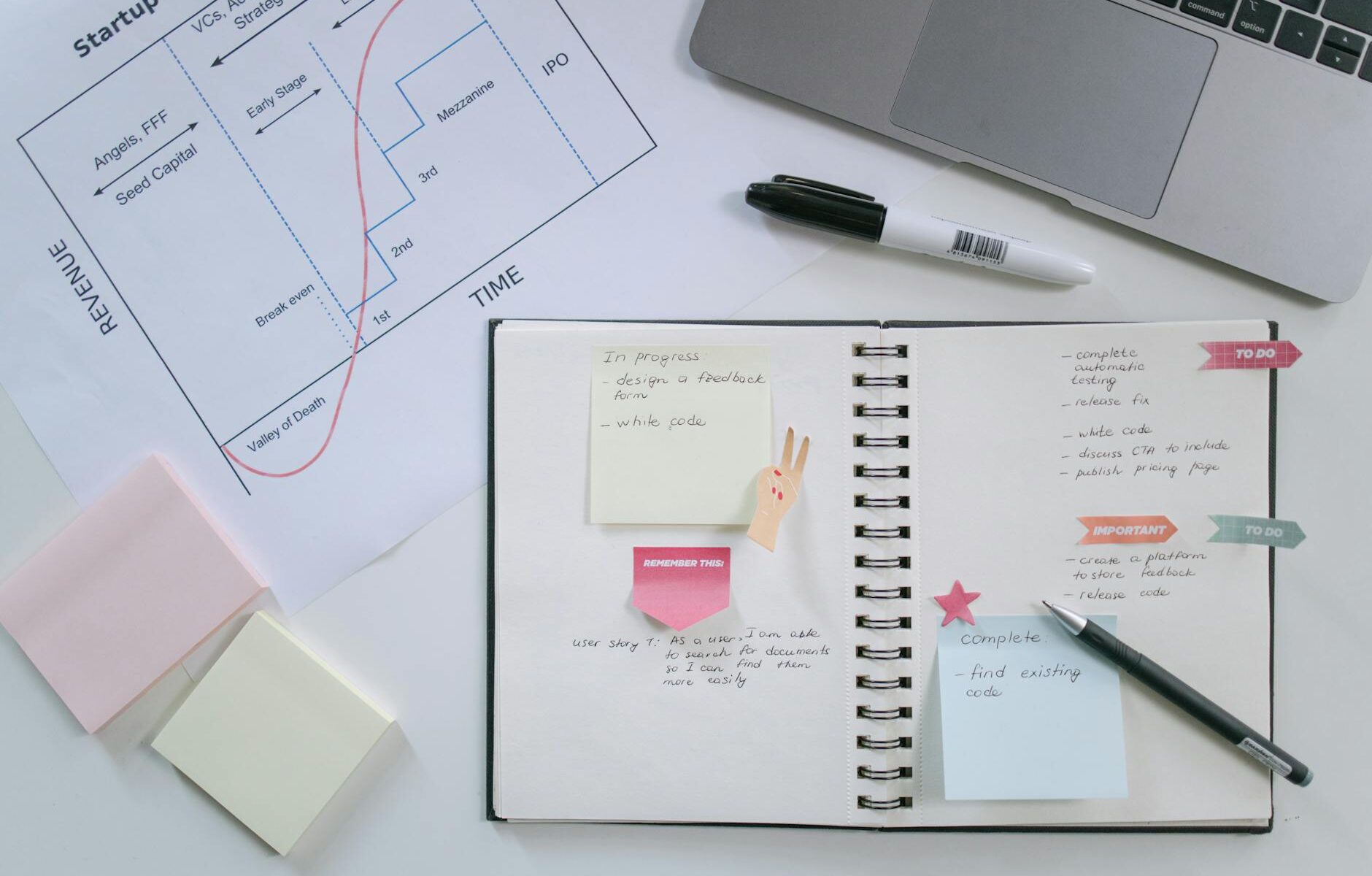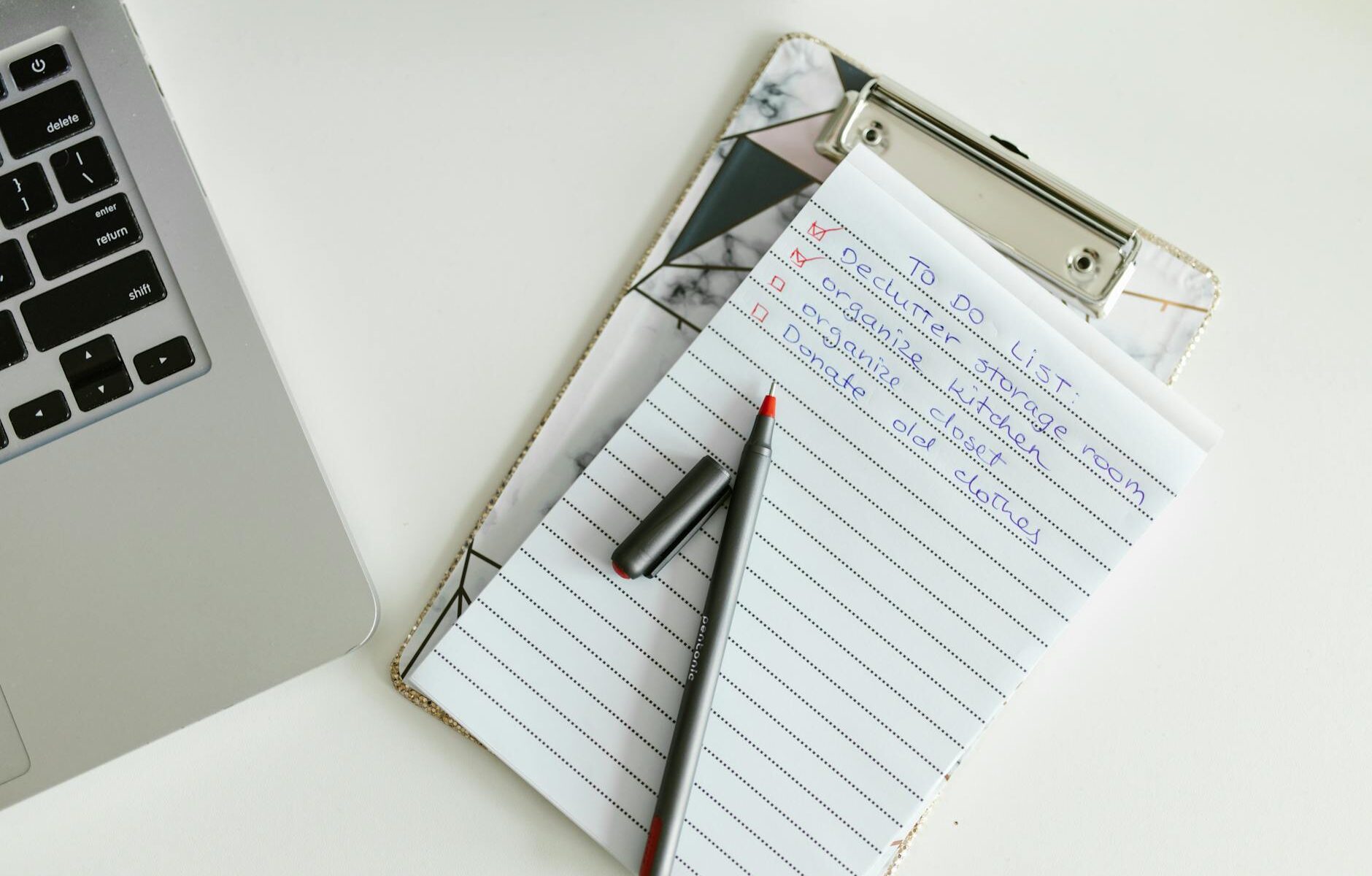Organiser ses tâches seul prend du temps. À plusieurs, ça peut vite devenir un casse-tête. Heureusement, une application to do list partagée rend la gestion collaborative plus fluide, que ce soit au travail, en famille ou entre amis. Envie de voir comment ça s’utilise, quels outils choisir et comment éviter les pièges courants ? Vous êtes au bon endroit.
Pourquoi utiliser une application to do list partagée ?
C’est l’outil parfait pour partager rapidement vos tâches, vos échéances et suivre l’avancement d’un projet commun, peu importe la distance ou le nombre de participants. En quelques clics, tout le monde sait quoi faire. Résultat : moins d’oublis, une meilleure répartition du travail et un vrai gain de temps au quotidien.
Les meilleures applications to do list partagée gratuites et payantes
1. Trello : la flexibilité pour organiser tout type de projet
Trello repose sur le principe Kanban : des listes, des cartes, des étiquettes colorées — chacun visualise facilement l’avancement. L’outil fonctionne en version gratuite avec les fonctionnalités essentielles : création de listes, ajout de membres, notifications en temps réel. L’abonnement payant débloque des automatisations, intégrations avancées et des vues multiples. Pratique pour les équipes qui veulent personnaliser leur méthode de travail.
2. Todoist : simplicité et efficacité
Todoist propose une gestion de tâches claire avec la possibilité de partager des to do lists, d’attribuer des responsabilités et de recevoir des rappels. L’offre gratuite suffit pour un usage simple, tandis que la version Pro ajoute les filtres, modèles et rappels personnalisables. Un vrai plus si vous cherchez une appli légère à prendre en main.
3. Google Tasks & Google Keep : le choix natif pour les utilisateurs Google
Si vous travaillez avec Google Workspace, alors partager une liste sur Google Tasks ou Google Keep est presque immédiat. L’intégration avec Gmail, Google Agenda et Drive facilite la gestion de vos projets collectifs, surtout pour un groupe familial ou une petite équipe.
4. Microsoft To Do : la suite Microsoft au service de la collaboration
Microsoft To Do permet de créer des listes, d’y inviter des collaborateurs, et de s’intégrer nativement à Outlook et autres outils Microsoft. Les tâches sont synchronisées sur tous vos appareils. Et, point appréciable, tout est gratuit si vous avez un compte Microsoft.
5. Notion : la puissance de la personnalisation
Notion va plus loin qu’une simple application to do list partagée. Vous pouvez y créer des bases de données, planifier des projets, inviter des membres et définir des permissions fines pour chaque page ou bloc. Les modèles à dupliquer (templates) y sont aussi très appréciés. Idéal pour ceux qui aiment tout personnaliser… ou pour les créatifs.
Bonus : applications à découvrir
- Quire (collaboration fluide, interface épurée)
- Asana (idéal pour les équipes structurées)
Et aussi : retrouvez notre sélection Top to do list gratuit : applications, modèles et conseils essentiels pour en découvrir d’autres.
Hésiter entre appli et modèle papier ?
Si l’idée d’un outil numérique vous freine, sachez qu’il existe aussi des solutions hybrides. Par exemple, To do list template : modèles, conseils et outils pour une organisation optimale permet d’imprimer un modèle à partager manuellement. Plus visuel ? Essayez To do list icon : tout savoir sur le choix du symbole parfait pour personnaliser vos supports.
À quoi faire attention avant de choisir son appli to do list partagée ?
Cherchez d’abord la compatibilité avec vos appareils : application mobile, bureau, web. Vérifiez ensuite la facilité d’invitation et le contrôle sur le partage d’informations (permissions, notifications). Si plusieurs personnes modifient la même tâche, le suivi des changements est essentiel pour éviter les couacs.
Petit retour d’expérience : en famille, la simplicité prime. Pour le travail, la gestion des droits et des priorités prend le dessus. Il m’est déjà arrivé de devoir changer d’outil en cours de route… mieux vaut tester à plusieurs avant de s’engager !
Évolution du travail en équipe : comment sommes-nous arrivés aux applis partagées ?
Évolutionnaire : comment la to do list est devenue collaborative
Autrefois, les listes de tâches étaient réservées au papier ou aux tableaux accrochés dans une salle commune. L’arrivée des feuilles Excel a permis de partager les tâches par email (retrouvez nos modèles : Créer une to do list Excel efficace : modèles & exemples pratiques), mais la synchronisation était limitée. Avec le cloud et les applications mobiles, chaque participant voit désormais les changements en temps réel. Aujourd’hui, une to do list à partager s’adapte à toutes les équipes, même dispersées à l’international.
Foire Aux Questions sur les applis to do list partagées
Comment créer une to do list partagée gratuitement ?
La plupart des services cités proposent une version gratuite. Il suffit d’ouvrir un compte, de créer une liste, puis d’inviter d’autres membres. Consultez nos guides pratiques To do list printable : modèles gratuits, astuces et conseils pour s’organiser pour faciliter vos premiers pas.
Quelle différence entre une « application to do list partagée » et une « appli à partager » ?
Aucune réelle différence : les deux expressions désignent un outil permettant à plusieurs utilisateurs d’éditer et de suivre les mêmes listes en ligne.
Peut-on combiner modèles papier et applications ?
Oui ! Par exemple, on peut préparer une liste sur papier à l’aide de notre Modèle to do list : le guide complet pour bien s’organiser, puis reporter les tâches clés dans une appli partageable. Les deux formats sont souvent complémentaires, selon le contexte.
Astuces pour mieux organiser ses listes collaboratives
- Définissez un responsable par tâche.
- Limitez le nombre de listes actives pour garder la clarté.
- Utilisez des rappels ou notifications pour ne rien rater.
- Nommez vos listes de façon explicite (évitez « Truc à faire »…).
Vous cherchez des modèles Excel prêts à l’emploi ? Consultez To do list template Excel : le guide ultime pour s’organiser efficacement.
Et pour organiser votre semaine, voici comment faire : To do list semaine : modèles à imprimer et méthodes pour une organisation efficace.
À retenir
L’application to do list partagée simplifie la collaboration, même à distance ou dans des équipes hétérogènes. Que vous soyez adepte du papier ou du tout numérique, les outils existent pour chaque usage. Parfois, il faudra jongler, tester, s’adapter. Et franchement, rater une tâche parce que tout le monde pensait que « quelqu’un d’autre s’en occupait », c’est tellement courant. Faites-vous aider par un bon outil – cela change tout.